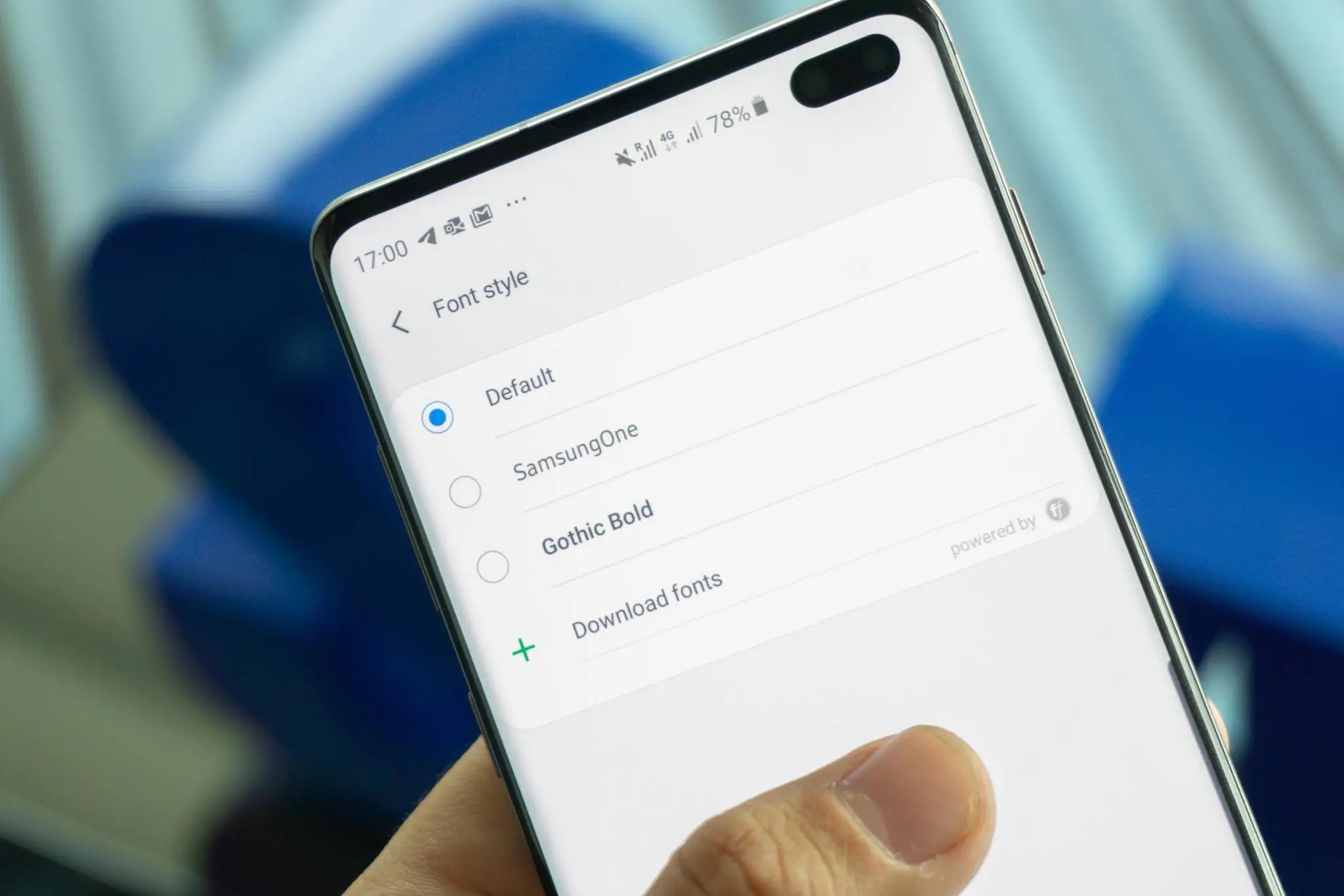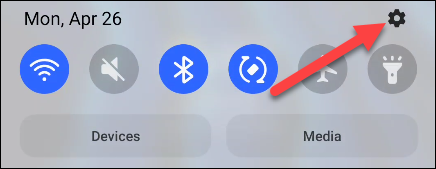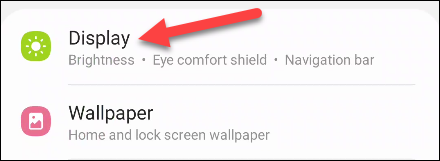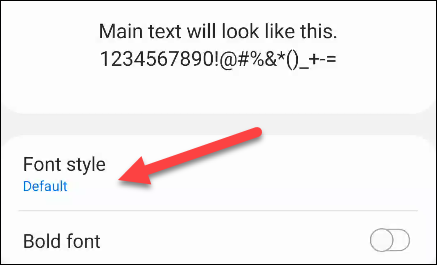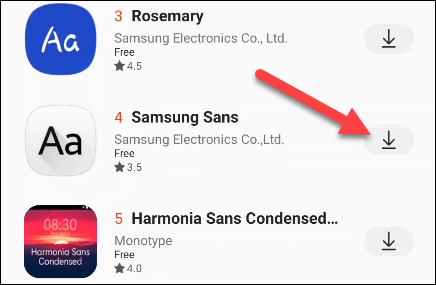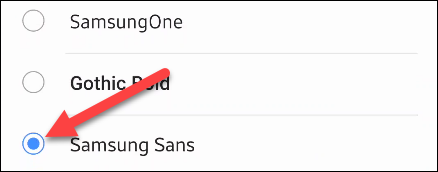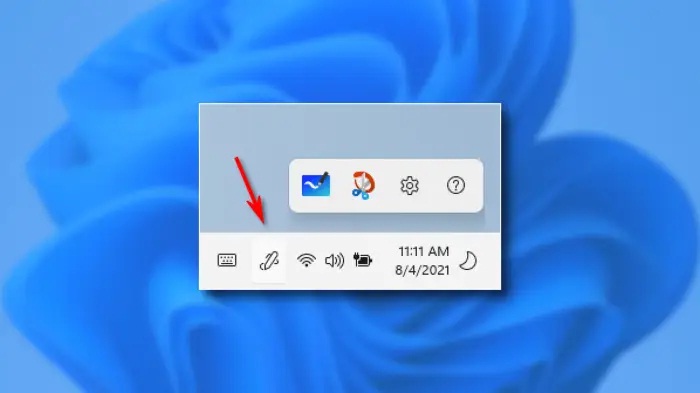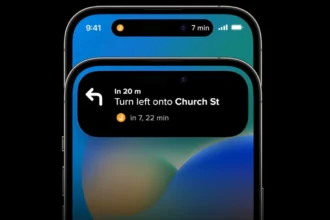فونتها جزء خصوصیات سادهای هستند که تأثیر چشمگیری بر ظاهر و چگونگی به نظر رسیدن رابط کاربری دارند. اگر گوشی گلکسی سامسونگ دارید، امکان تغییر فونت آن را دارید. با این روش به راحتی میتوانید دستگاه خودتان را شخصی سازی کنید.
فونت به سبک خاص متن گفته میشود که میتواند ضخیم، باریک، حالت دست نوشته و میلیونها سبک مختلف دیگر داشته باشد. بعضی از فونتها مورد پسند کاربران و بعضی دیگر چندان مورد پسندشان نیستند. مهم این است که بتوانید فونت مورد نظرتان انتخاب کنید و ما هم در این مطلب نحوه انجام این کار را به شما آموزش میدهیم.
اول از همه صفحه را از بالا به پایین بکشید و روی آیکن چرخ دنده کلیک کنید.
حالا روی قسمت Display ضربه بزنید.
Font Size and Style را انتخاب کنید.
پایین صفحه یک پیش نمایش از فونت فعلی مشاهده میکنید که برای تغییر آن میتوانید روی Font Style ضربه بزنید.
چند فونت از پیش نصب شده وجود دارد که میتوانید گزینه دلخواه را از بین آنها انتخاب کنید. فونت مورد نظر را انتخاب کرده و روی Download Fonts کلیک کنید.
حالا استور سامسونگ بخش فونت را برای شما باز میکند. فونتها را بررسی کرده و برای نصب یک فونت روی فلش مربوط به دانلود آن ضربه بزنید.
پس از انجام کار برای برگشتن به صفحه Font Style از دکمه Back استفاده کنید. حالا میتوانید فونت دانلود شده را انتخاب کنید.
در نهایت گزینه Bold Font را فعال کرده و اندازه فونت را طبق سلیقه خودتان عوض کنید.